<実機レビューその3>SIMフリー『Xperia 1 Ⅶ(XQ-FS44)』【サイドセンスとクイック設定パネルを使いこなせ!】

SIMフリー「Xperia 1 Ⅵ(XQ-FS44)」スレートブラック/モスグリーン/オーキッドパープル
・RAM16GB/ROM512GB 234,300円(税込)(SIMフリー限定)/分割払い手数料無料6,500円/月~
・RAM12GB/ROM512GB 218,900円(税込)(SIMフリー限定)/分割払い手数料無料6,000円/月~
・RAM12GB/ROM256GB 204,600円(税込)/分割払い手数料無料5,600円/月~
※Xperiaケアプラン(いざというときの保証)(年払い5,500円 or 月々550円)
ソニーストア先行予約販売中
5月23日(金)から、当店常設展示開始
最短6月5日(木)お届け
>Xperia 1 Ⅶ公式サイト(先行予約はこちらから)
>純正ケース Style Cover with Stand for Xperia 1 VII「XQZ-CBFS」
>店長野田愛用の保護ガラス「Xperia 1 Ⅵ&Xperia 1 Ⅶ対応」「Spigen AlignMasterAGL08271(2枚入り)」
>プレスリリース
>商品動画
>商品発表ビデオ
>ソニーストアお買い物情報
>Xperia 1 Ⅶ発売記念!ロトに挑戦&購入&応募で最大3万円キャッシュバック(予約購入なら高額当選確率5倍)
>最新Xperiaに乗り換えるとこんなに変わる
>5月15日(木)開催「Xperia新商品体験会」レポート
>Xperia 1 Ⅶ当ブログまとめ
Xperia 1 Ⅶ実機レビュー3回目にして、「サイドセンス」をレビュー。超個人的になくてはならないアプリなので、どうしても紹介したい。が、先代Xperia 1 Ⅵのそれとは、特に進化もなにもない。サイドセンス好きとしては、少々残念なんだけどねー。
これほど愛用しているのにもかかわらず、未だに、まわりで、「サイドセンス」を使っている人を見かけない(涙)
今回のもうひとつのお題目「クイック設定パネル」は、Androidではお馴染みの通知エリアにあるから、使っている人は多いけど、カスタムしてる人はあまり見かけない。
是非とも、Xperiaならではの両機能を使いまくってほしい!
まじで便利な、Xperia謹製アプリ「サイドセンス」
サイドセンスとは?・・・「アプリランチャー」と「ダッシュボード」
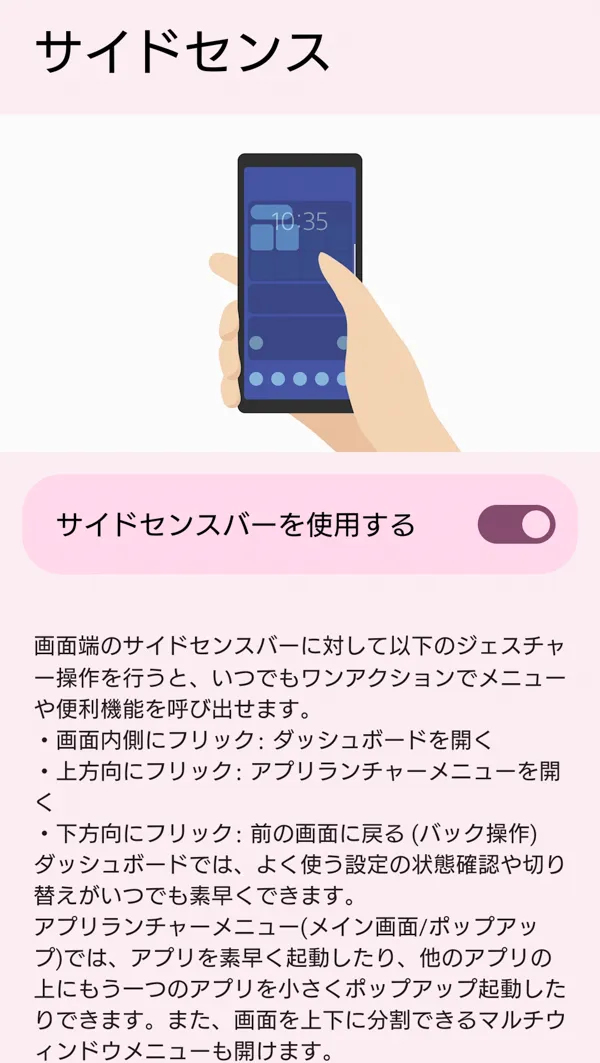
「サイドセンス」は、Xperiaのオリジナルアプリだ。
いわゆる「ランチャー」アプリ。よく使うアプリを登録しといて、さっと起動するための「入れ物」だ。ホーム画面にアプリを並べておけば、さっと起動できるが、数が増えてくると、画面がごちゃごちゃして、どこになにがあるかわからなくなって、余計に時間がかかる。「アプリランチャー」があれば、すっきり整理しつつ、さっと起動ができる。
さらに、「ダッシュボード」という機能もある。後述のクイック設定パネルの一部と、画質音質、そして、ソニーのイヤホンヘッドホンアプリ「Sony|Sound Connect」を、まとめて表示する。
「ランチャー」「ダッシュボード」、この2つの役割をこなすのが、「サイドセンス」だ。
ちなみに、先代Xperia 1 Ⅵ搭載の「サイドセンス」とは、バージョンこそ微妙にことなるが、調べた限り、同じ機能のようだ。
起動はしやすい
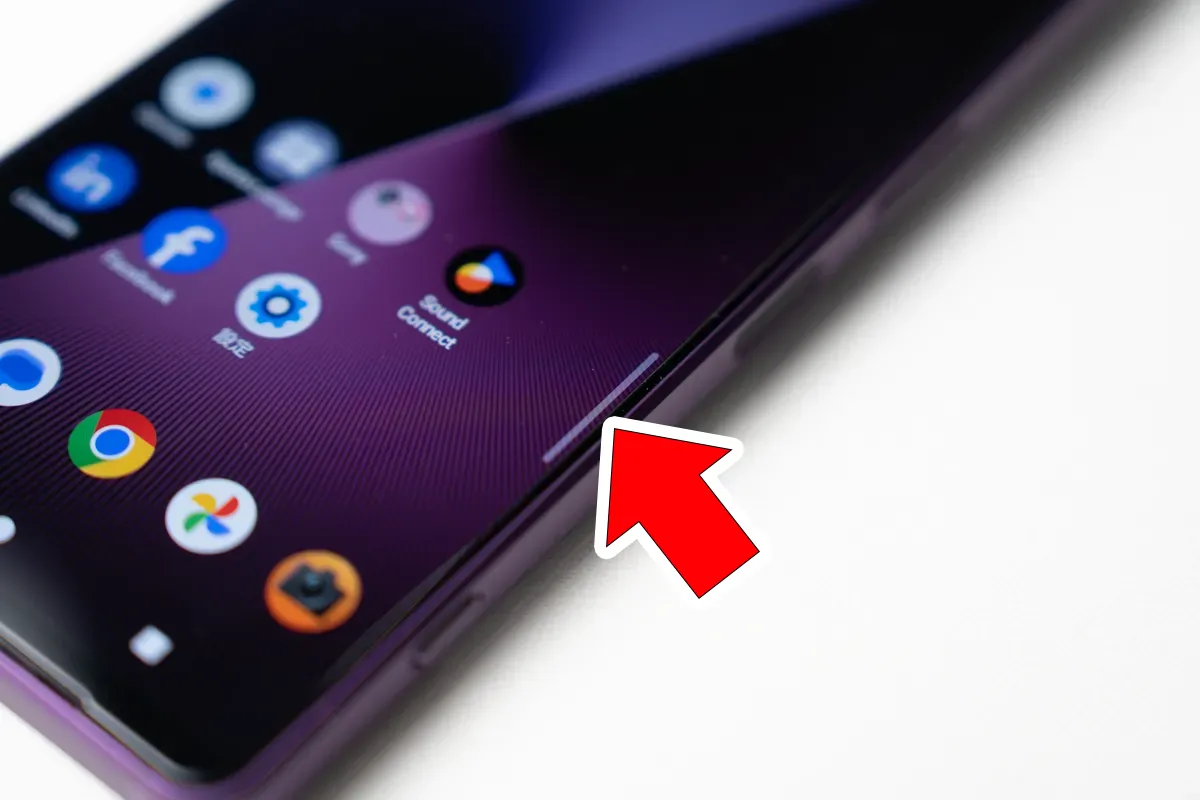
まずは、起動方法を見てみよう。

設定で変更できるが、このグレーの縦細長の「サイドセンスバー」を、
・画面外側から内側へスワイプ(アプリランチャー)
・上へスワイプ(ダッシュボード)
・下へスワイプ(戻る)
この3種類のアクションで操作する。()内はデフォルトで割り当てられた内容で、カスタム可能。
3種とも、何度か操作すれば、すぐに慣れるはずだ。
※ちなみに、旧バージョンのサイドセンスは、ダブルタップだった。これがまた不評だったようで。かなりのコツが必要だった。
そして、、、次の設定が、サイドセンスを使う気になるか、うんざりするかの、キモ設定。
誤操作を防ぐ設定は必須
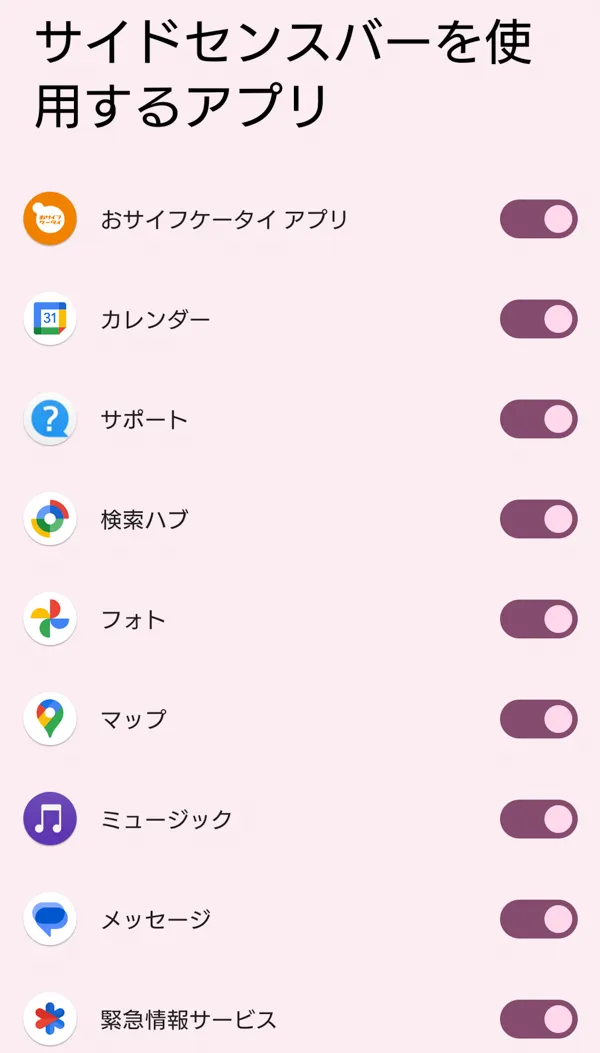
「サイドセンスバー」は、基本的に、どのアプリ画面上でも、常駐することが可能。
が、それが災いのもと。「デフォルト」では、すべてのアプリ画面上で、常駐する設定になっており、誤操作祭り。
これが、「サイドセンス」を使わずして、嫌いになってしまう要因。
特に、ゲームプレイ中、動画視聴中に、うっかりさわってしまって、サイドセンス画面が開いたら、、、まじうっとうおしい。
ということで、店長野田としては、ホームアプリ以外では、OFFにするのを強くおすすめする。
「アプリランチャー」か「ダッシュボード」を起動し、歯車アイコン→「サイドセンスバーを使用するアプリ」
から設定しよう。
しかし、、、これ、なんで、デフォルトで、全部「ON」になっているんだろう。せめて、全部「OFF」ボタンを用意しておいてほしい!それに、、、アプリを新規でインストールすると、勝手に「ON」になってるのもやめてほしい・・・。
なお、、、プリインストール以外のホームアプリを使用している人は、そのアプリを「ON」にしておかないと、一番活躍するホーム画面で、使用できなくなるので。
「アプリランチャー」
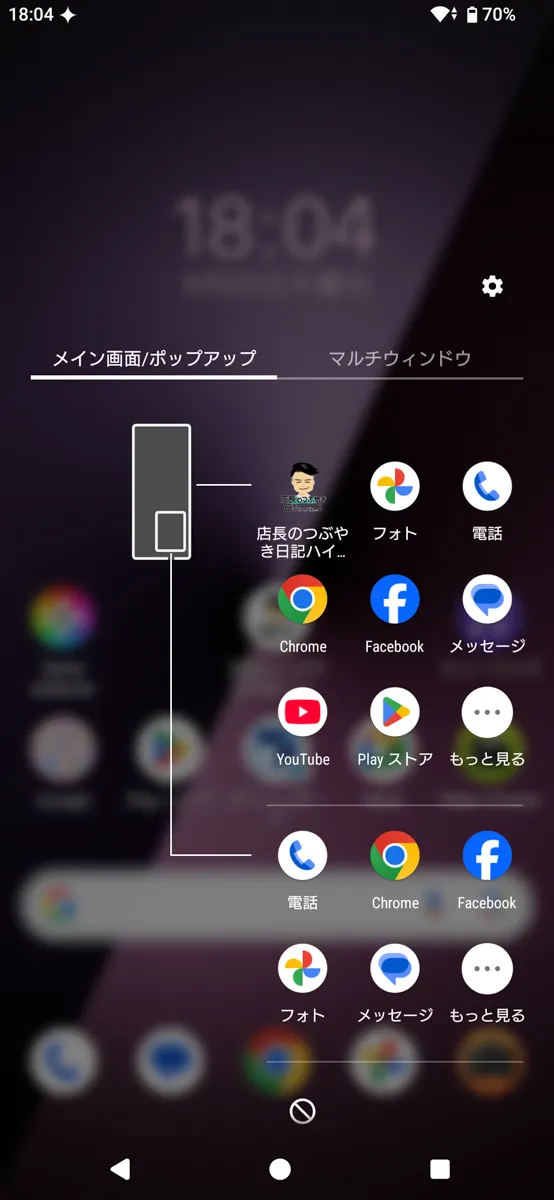
↑「アプリランチャー」を起動したところ。
カメラ、フォト、Chrome・・・と並んでいるが、、、
「機器の使用状況から予測したアプリ上位8個を表示する」
となっている。これは変更可能。
右上の歯車アイコンで、設定を開き、
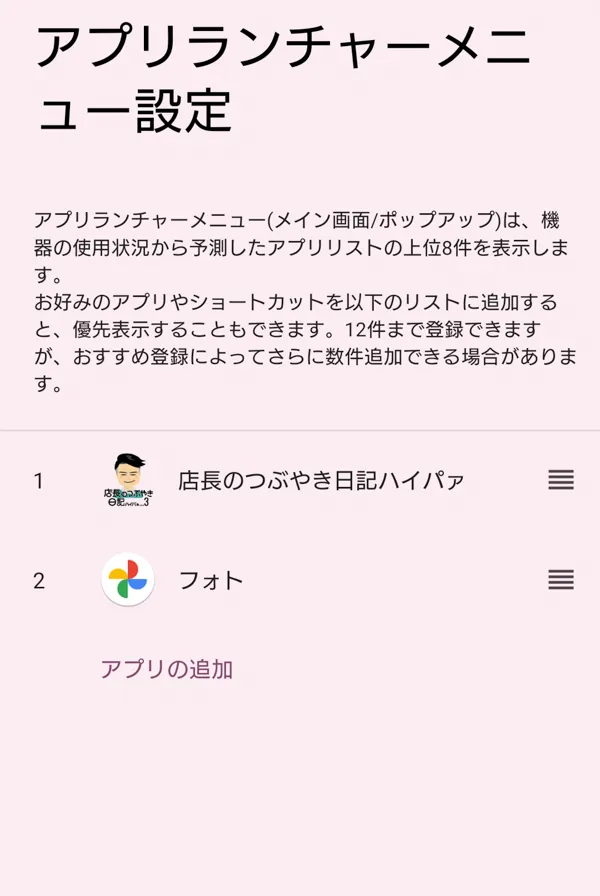
↑アプリランチャーメニュー設定で、表示させたいアプリを登録しておけば、それらアプリを最優先して上から順に表示してくれる。
自分で表示設定したアプリと、Xperia判断で表示したアプリ、、、使用頻度が高いものは、この「アプリランチャー」を開けば、ことたりるはず。もちろん、最も起動頻度が高いものは、ホームアプリに置いておくのでもいいし。
「アプリランチャー」応用編!
「ポップアップ」・・・アプリをウィンドウ化する機能
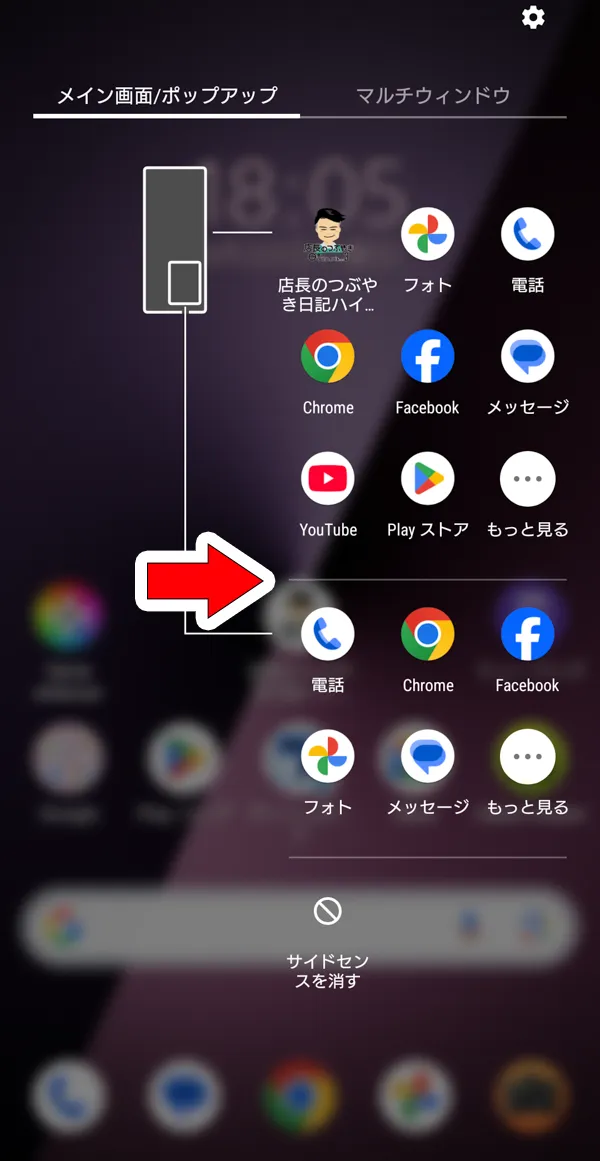
「アプリランチャー」の線で区切られた上側は、フツーにアプリが起動し、下側は、、、「ポップアップ」でアプリが起動する。
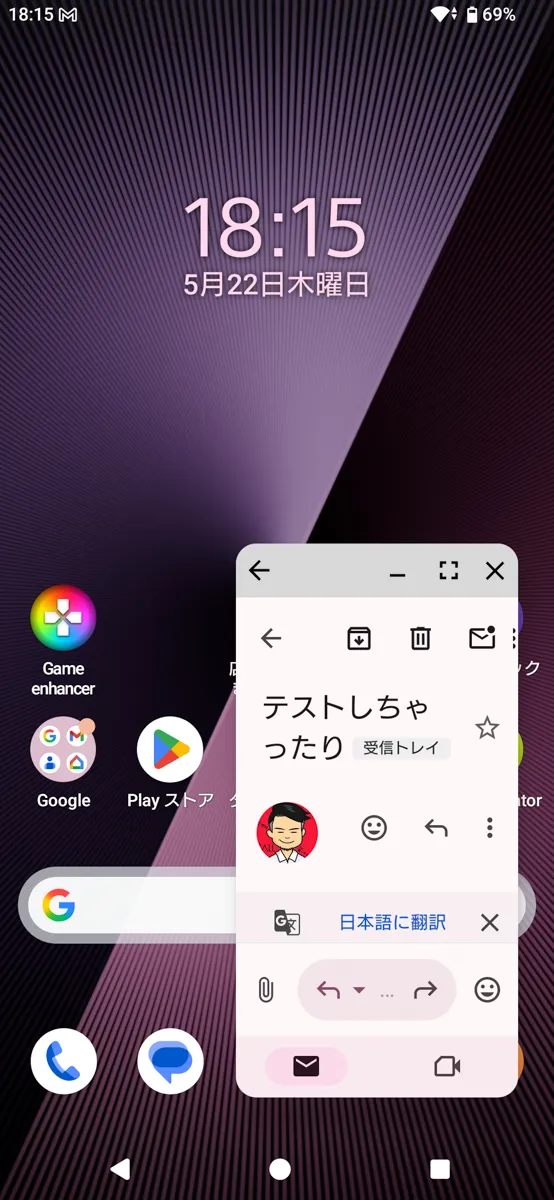
↑Gmailを、「ポップアップ」起動したところ。ここから、全画面にもできるし、画面内移動もできる。もちろん、「ポップアップ」表示しているだけで、アプリ自体はフツーに操作できるから、このままメール操作どころか、テキスト入力して送信もできる。操作はやりづらいけどねー^^;
実は、もうひとつ、ポップアップを使う方法があって。むしろ、こっちのほうが便利で、個人的には多用している方法。
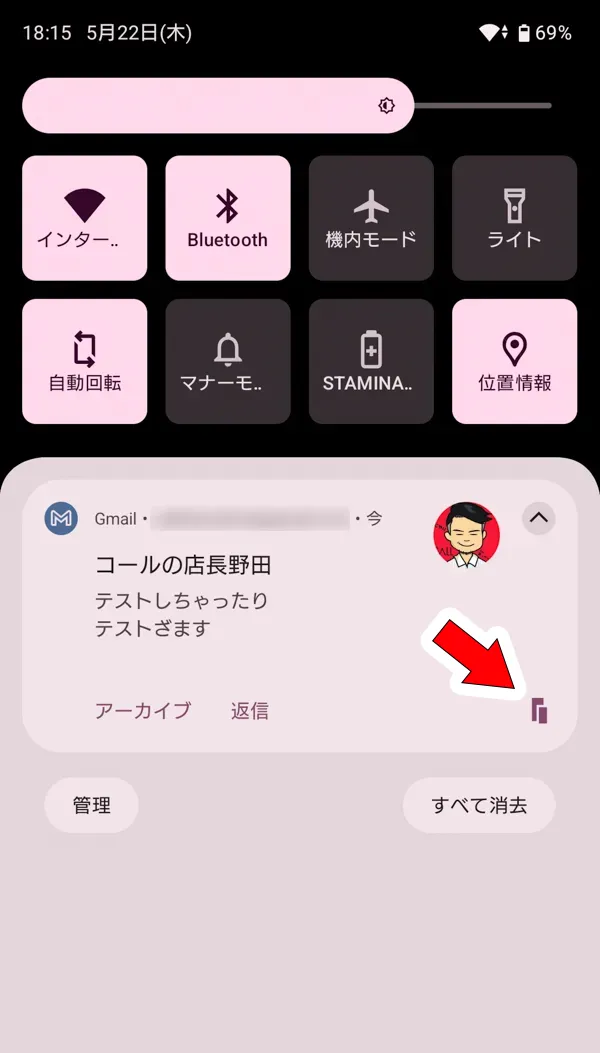
結構、知らない人多いと思うが。通知エリアの、↑この赤矢印のアイコンタップすると、「ポップアップ」で起動する。これも、なんか作業してるときに、アプリが切り替わると都合悪いときには重宝する。
「マルチウィンドウ」・・・2つのアプリを画面2分割表示する
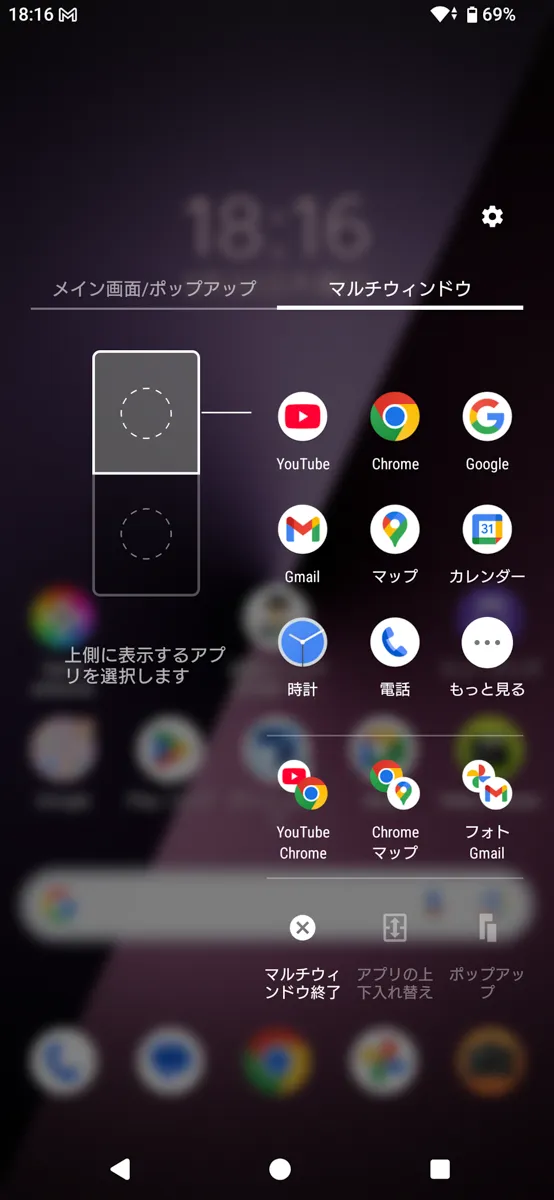
↑「アプリランチャー」を起動して、左へスワイプして、「マルチウィンドウ」。任意の2つのアプリを選択して、2画面同時表示できる。(ゲームなど、マルチウィンドウ非対応のアプリもある)歯車設定の、マルチウィンドウメニュー設定→ペア設定から、あらかじめ、よく使う2つのアプリを登録しておけば便利。
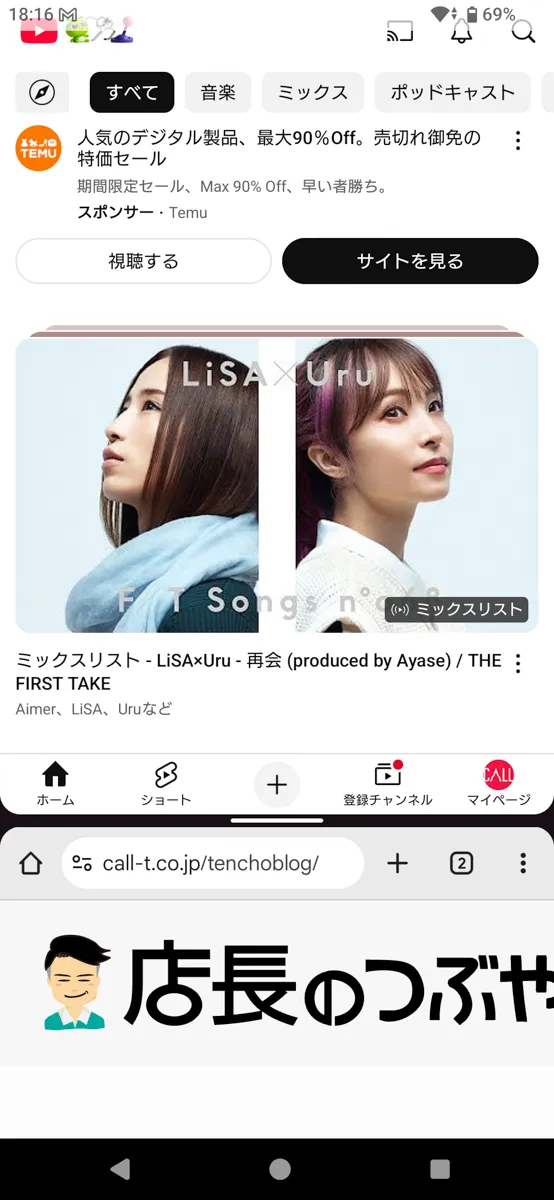
↑シンプルに、上下に2分割表示され、2つのアプリが同時利用できる。境界線を上下にスワイプすれば、比率が変わる。さらに、、、
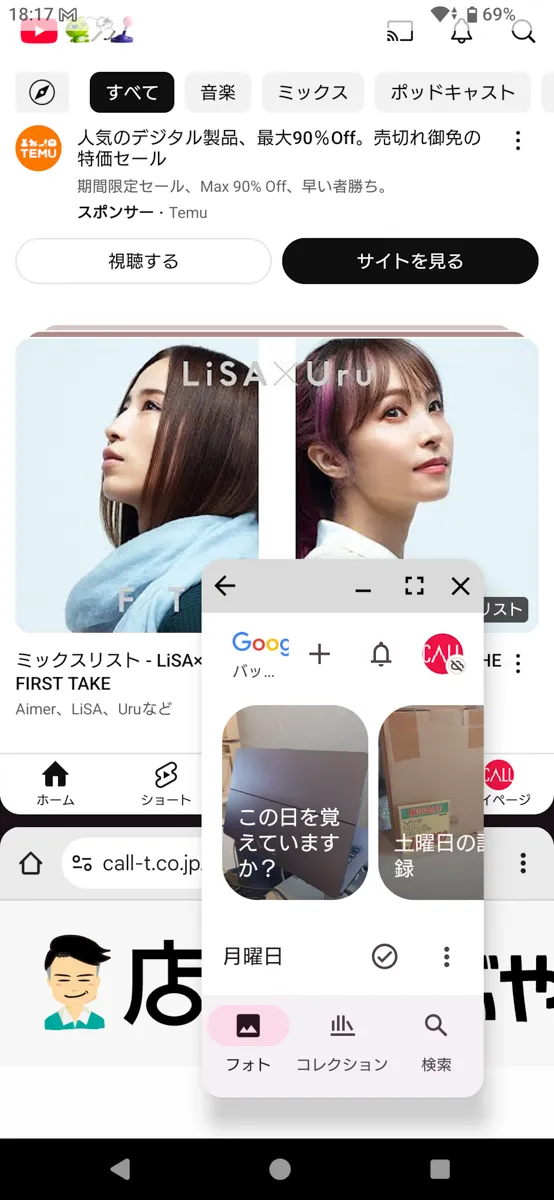
↑「ポップアップ」を重ねれば、3アプリを同時に使用できる。
「ダッシュボード」は、今後のアップデートに期待
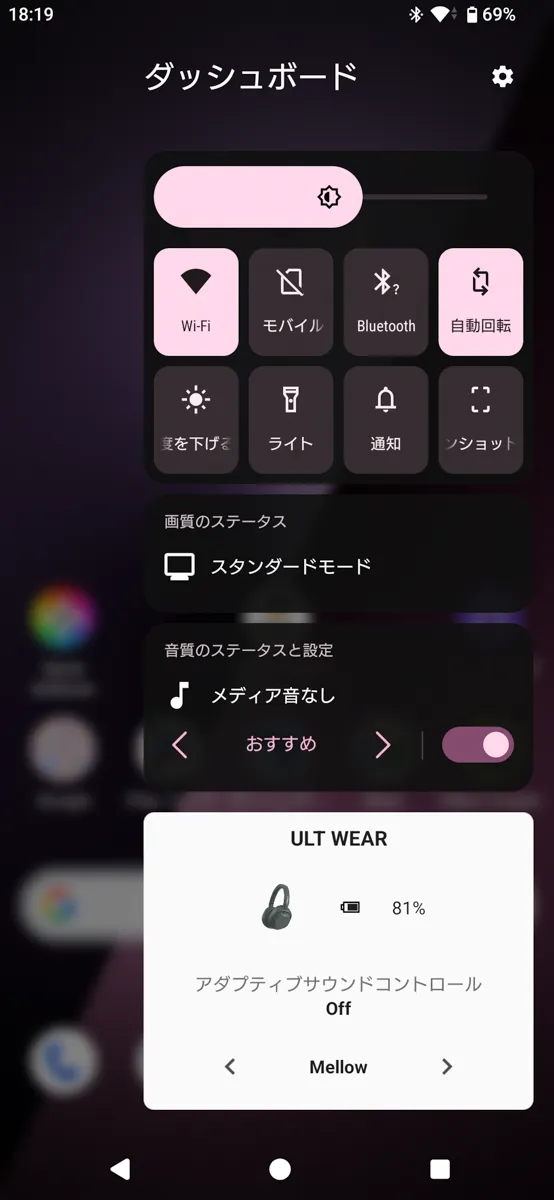
画面輝度、厳選(?)された「クイック設定パネル」、画質音質のステータス、そして、「Sony|Headphones Connect」アプリといった、様々な情報が集約されている。カスタム性は全くなく、「Sony|Headphones Connec」アプリの表示ON/OFF程度。「クイック設定パネル」はカスタムできるとありがたかったんだけど。
個人的には、、、「ダッシュボード」の使い道は、、、ほぼない。厳選された「クイック設定パネル」は、本家の通知エリア内のほうで十分事足りるし。せめて、項目をカスタムできれば話は変わってくるが。
昨年のバージョンアップで、「アプリランチャー」に表示されなくなってしまった、「Sony|Headphones Connect」アプリは、この「ダッシュボード」のみの表示に変更された。これ、まじで困ってる。そのためだけに、「ダッシュボード」使わざるを。。。
後述の、「サイドセンスバー」に登録できるジェスチャーは、3つ。3つしかない。これには、まじでよく使うアプリを登録したい。「ダッシュボード」に1つ割り当てるのはもったいない。さぁ、困った。。。従来通り、「Sony|Headphones Connect」アプリは、「アプリランチャー」に表示してほしい。

↑旧バージョンのサイドセンスのアプリランチャー。見ての通り、「Sony|Headphones Connect」アプリが表示されてる。
で、、、どうせなら、サイドバーの3つのアクションに、バージョンアップ前にあった「ダブルタップ」も復活させて、4つのジェスチャーで使いたい。
1年待ったが、改善なし。引き続き、もろもろ、アップデート待つ!
カスタムすれば、飛躍的に使い勝手向上
「サイドセンスバー」をカスタム
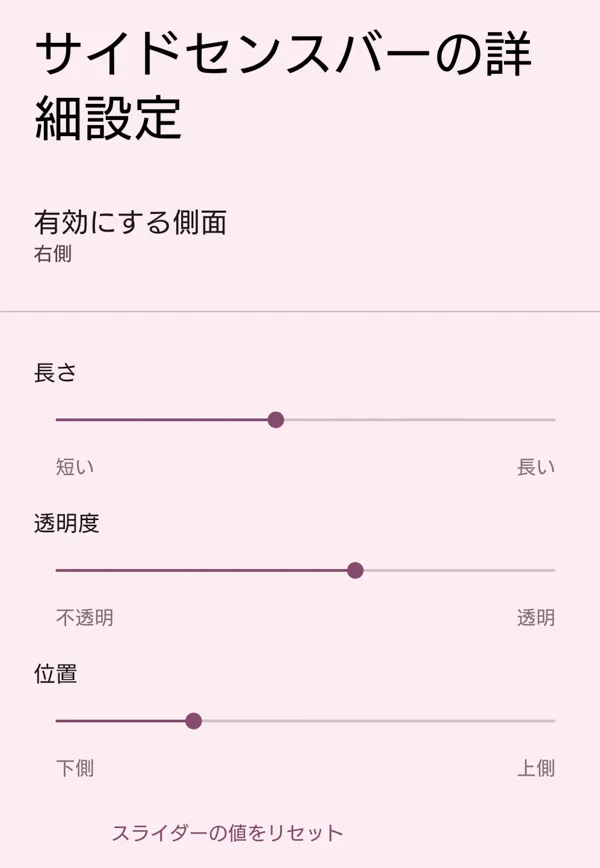
「アプリランチャー」か「ダッシュボード」を起動し、歯車アイコン→「サイドセンスバーの詳細設定」から。
「サイドセンスバー」の有効にする側面・・・右側、左側、両方。利き手や好みにあわせて。
「長さ」と「透明度」だけ、設定する。位置は、ドラッグドロップで決めた方がわかりやすい。
「ジェスチャー」

↑上下と画面内側へのスワイプ3種。これに自由にいろんな動作を割り当て可能。
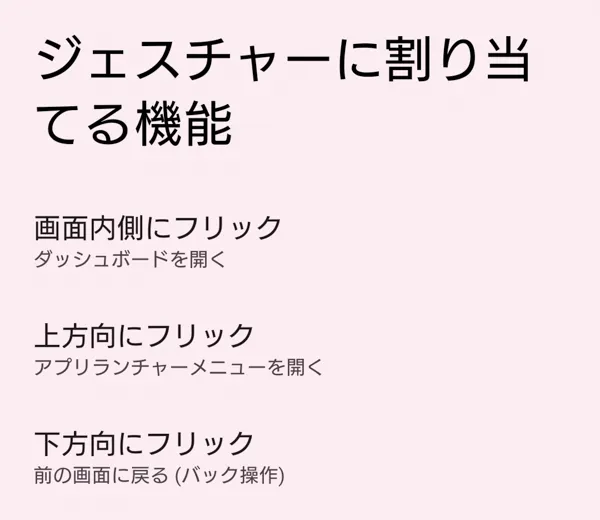
「アプリランチャー」か「ダッシュボード」を起動し、歯車アイコン→「ジェスチャーに割り当てる機能」から
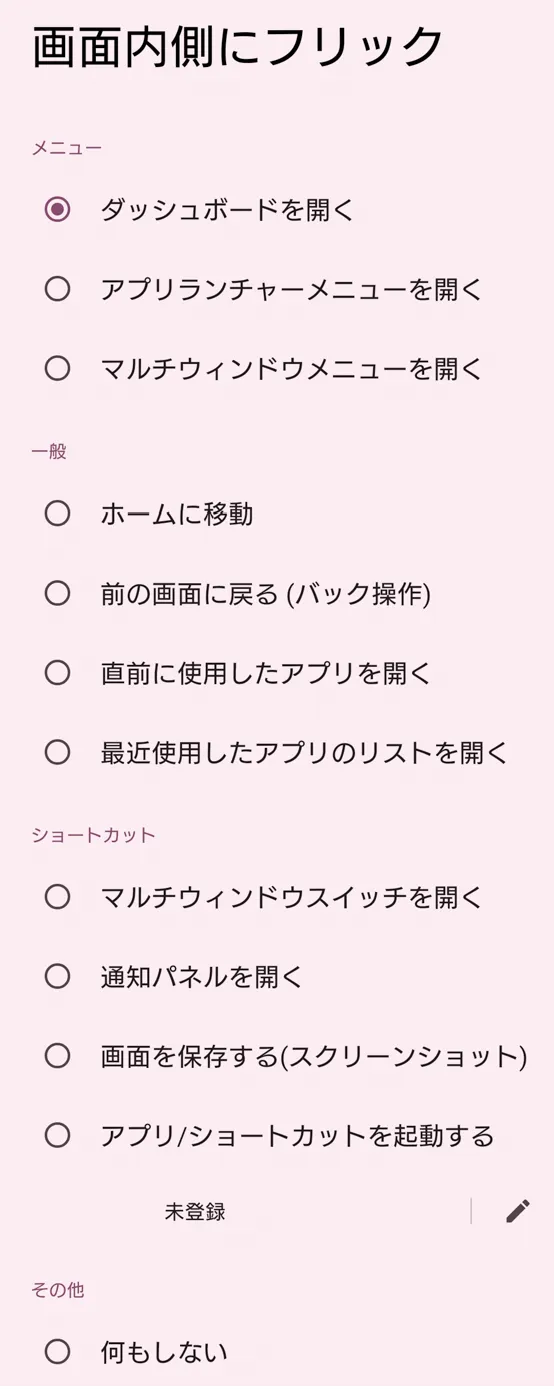
↑様々なアクションを割り当て可能。もちろん、特定のアプリ起動の登録も可能だ。
デフォルトの「戻る」は、、、画面下部の3ボタンに「戻る」あるのにそれを割り振るのはもったいない。おすすめは、「アプリ/ショートカットを起動する」だ。頻繁に使うアプリを登録しとけば、さっと起動できて、超便利なのだ。
クイック設定パネル
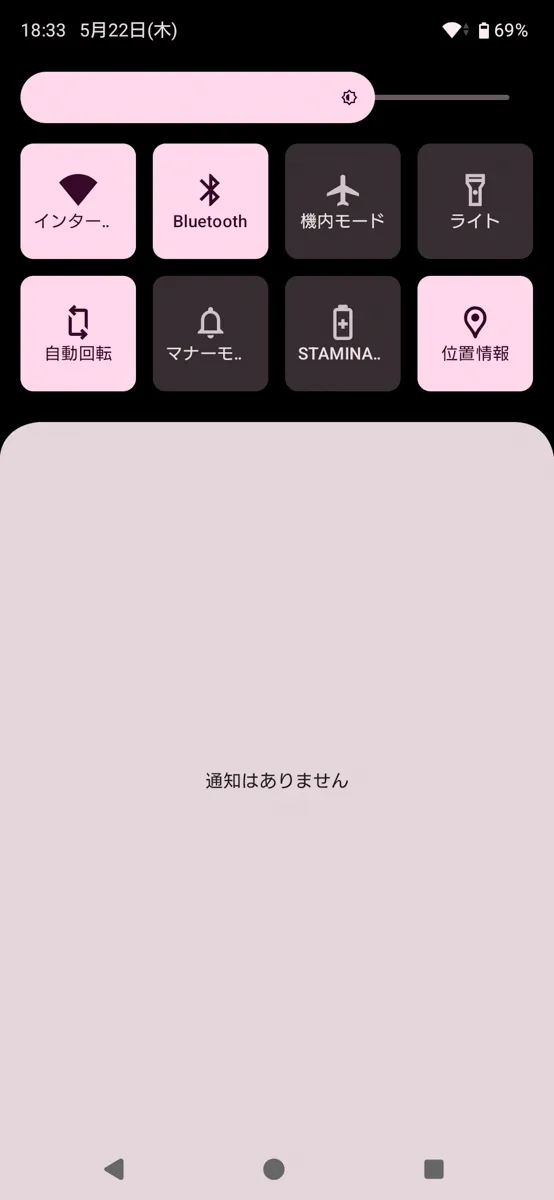
↑画面トップの通知バーから、下へ1回スワイプすると開く、Andoroidの機能「通知エリア」。この上部のクイック設定パネルを、Xperia独自でカスタマイズしたもの。この状態では、画面輝度バーと、機能ショートカットのタイルが、8つ表示されている。
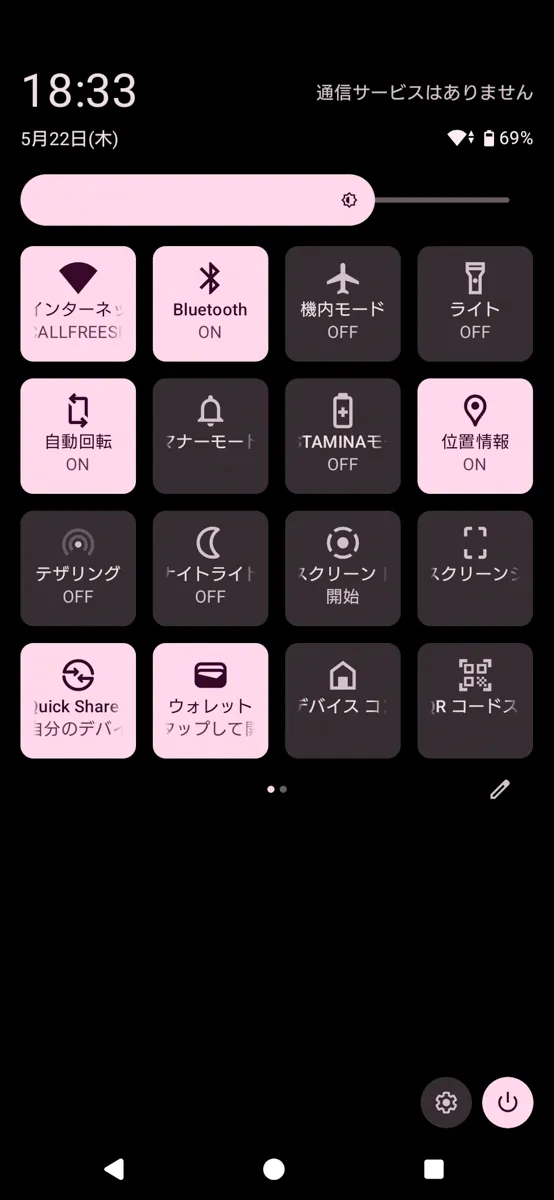
↑更に下へスワイプすると、上下方向がフル表示される。左右にスワイプで、もう1ページ表示される。
ペンマークをタップして編集モードにすれば、自由に順番を入れ替えたり、不要なものを、消したりできる。
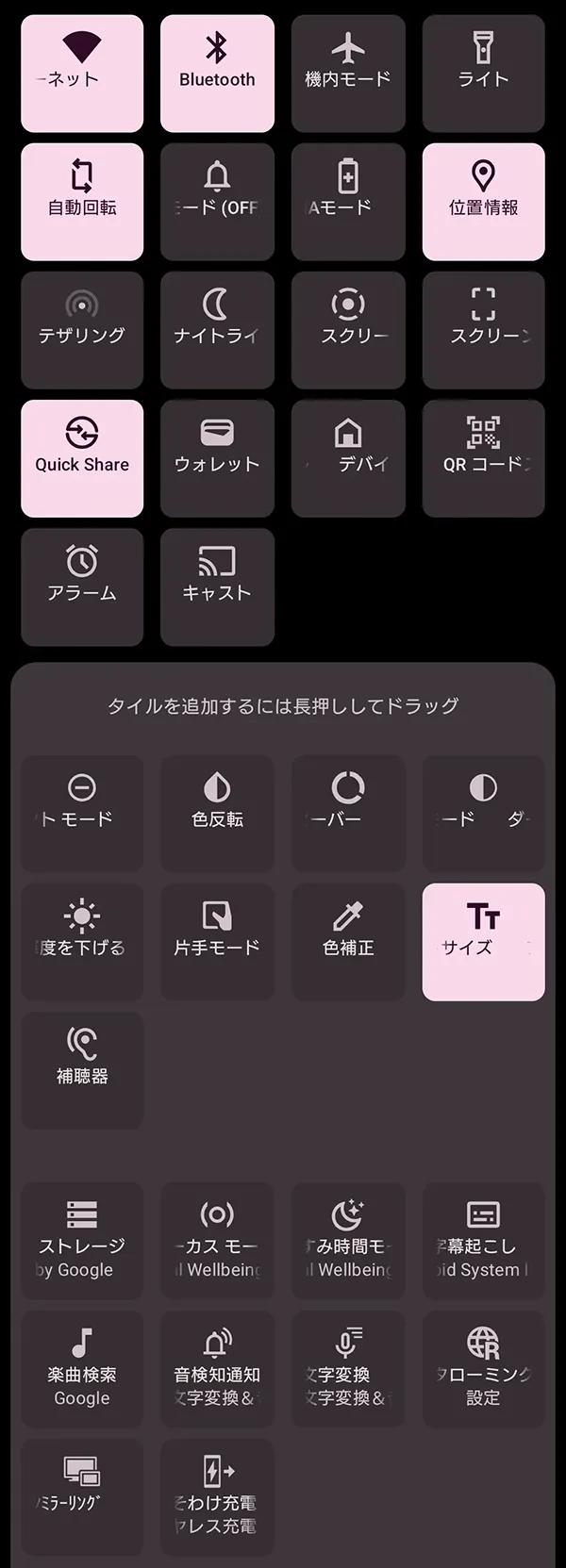
↑これが、用意されている、全パネル。なかなかマニアックなものも含まれてる。これらを自由に出し入れできる。
任意のアプリのショートカットなんかもあればさらに便利なんだけどねー
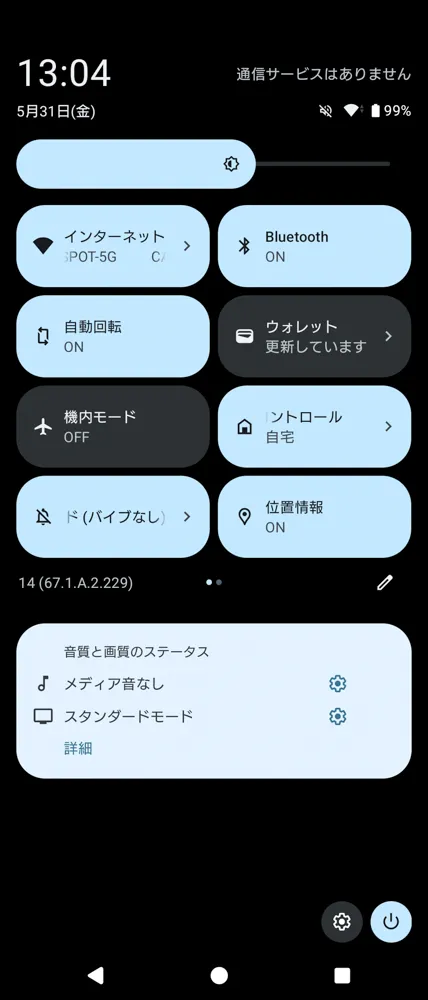
ちなみに、Xperia 1 Ⅴ、Xperia 10 Ⅴ、Xperia 5 Ⅴは、先日のアップデートで対応したが、それ以前のXperiaでは、↑このとおり、タイル表示が少ない。
まとめ
いかがだろう。サイドセンスと、クイック設定パネルは。まじで、サイドセンス、使ってみてくれよー。
サイドセンスは、Xperiaアプリの中でも最も個人的に好きなアプリだが、やはり、少々クセが強く、使いこなすにはがんばりが必要だとは思うが。。。ご紹介した、ちょっとした工夫で、必須機能になるはずだ。是非是非使ってみてほしい。ホーム画面がかなりスッキリするはずだから。店長野田は、ほぼ、サイドセンスでアプリ起動は済むため、ホーム画面には、ほぼなにも置いてない。情報系ウィジェット程度。
クイック設定パネルも便利。スマホという限られた狭い画面、さらに有効に活用できるはずだ。
しばらく、アップデートされてないのが残念。
ということで、実機レビューその3、おしまい。つづく。
>Xperia 1 Ⅶ公式サイト(5月20日(火)10時先行予約開始)(当店定休日だけど、Xperia予約限定営業)
>プレスリリース
>商品動画
>商品発表ビデオ
>ソニーストアお買い物情報
>Xperia 1 Ⅶ発売記念!ロトに挑戦&購入&応募で最大3万円キャッシュバック(予約購入なら高額当選確率5倍)
>最新Xperiaに乗り換えるとこんなに変わる
>5月15日(木)開催「Xperia新商品体験会」レポート
>Xperia 1 Ⅶ当ブログまとめ






